Tutorial menginstal ostube di debian dengan mikrotik
Tutor ini bersumber dari https://salewatan.wordpress.com pengalaman admin dan tutor lainya
OK..!!
1.Kita setting dulu
mikrotiknya J
Ø Pertama-tama masukan kabel dari internet ke ether1,
lalu kabel ether2 ke komputer server sobatJ (bisa juga melalui virtual box)
Ø Lalu kita konfigurasi mikrotiknya J
Ø
Wireles
tables (enable) mode apbridge –>ssid:terserah ->pilih profile pasword
Ø
ip
addresses ether1 : 192.168.90.22(Nomor meja)
ether2 : 192.168.91(Nomor meja).1
wlan : 192.168.200.(terserah)
Ø
ip
route (+) gateway 192.168.90.254
Ø
ip
firewall NAT –srcnat –out àeth1 –acction àmasquerade
Ø
ip
dns 192.168.90.254 -allow
Ø
ip
webproxy -(enable)
port 8080
chache administrator tkj22@webmaster
max chace size à1000KiB àchache on disk
max chace objek à250KiB
max client conection à34
max server conection à2
chace Hit DHCP LTOS à4
chache à System
acces à (+)Dst port 80
Dst host www.google.com
Deny
redirect to 1cak.com
Ip firewall
–NAT –chain àdstnat
Protocol –tcp
Dst
port -80
Interfaces
-eth1
Action
–redirect
To
port -8080
Ø
ip
dhpc server -wlan
2.Setelah selesai kita
instal debian dan mengkonfigurasinya J
Login sebagai root
Ø Masukan perintah berikut : # nano /etc/network/interfaces
Ø Kemudian
masukan konfigurasi di bawah ini :
auto eth0
iface eth0 inet static
iface eth0 inet static
address 192.168.91.22
netmask
255.255.255.0
network 192.168.91.0
broadcast 192.168.91.255
gateway 192.168.91.1
Setelah itu simpan konfigurasi tersebut dengan perintah : Ctrl + O dan Ctrl + X
Ø
Cek hasil
konfigurasi dengan perintah : # ifconfig
Ø
Jika eth0
belum juga muncul pada hasil checking, kita harus melakukan perintah up pada
masing – masing eth..
Ketikan perintah: # ifup
eth0 àjika already configured cek kabel
Ø Lalu cek kembali hasilnya # ifconfig
Ø Jika Eth0 telah muncul kita bisa lanjut ke
konfigurasi berikutnya.
Ø Berikutnya kita akan setting DNS, ketikan :
nano /etc/resolv.conf
Masukan konfigurasi berikut ini :
nameserver 192.168.90.254
Ø Simpan
Ø Restart kembali jaringan debian: /etc/init.d/networking
restart
Ø Kita aktifkan ipforward ke computer client,
caranya : nano /etc/sysctl.conf
Ø Cari baris berikut
#net.ipv4.ip_forward=1
net.ipv4.ip_forward=1
Ø Setelah kita aktifkan, kita akan masukan
konfigurasi ipforward, dengan perintah :
echo 1 > /proc/sys/net/ipv4/ip_forward
Ø Lalu cek hasil ip_forward yang kita masukan, Cara cek dengan perintah :
cat /proc/sys/net/ipv4/ip_forward
jika hasilnya 1
berarti sukses.
Ø Kemudian masukan konfigurasi IPTABLES untuk
setting ketentuan ip ROUTER. Masukan perintah :
# iptables –t nat –A
POSTROUTING –o eth0 –j MASQUERADE (Enter)àkhusus router
Lalu simpan
dengan perintah : # iptables-save
Ø Lalu kita install webproxy :
apt-get install apache2 php5 phpmyadmin mysql-server -y
Setelah itu ketik:
cd /var/www
Nano index.htmlàedit bebas
Ø Install proftpd : apt-get
install proftpd -y
Ø Nano /etc/proftpd/proftpd.conf
Edit J
Ø /etc/init.d/proftpd restart
Ø Install ssh : apt-get install ssh –y
Ø 3.Setelah selesai kita install ostubenya. Semangat
kaka J
Ø Pertama ekstrak dulu ostube dari rar
Ø Lalu kita buka winscp
Ø Masuk
direktory root/ var/www/
Ø lalu kita masukan ostub yang sudah diekstrak tadi
Ø Setelah itu ketik:
cd /var/www/ostube
chmod 777 -R /var/www/ostube/
Ø cd /etc/apache2/sites-available/
Ø ls
Ø cp default video
Ø ls
Ø nano video
DocumentRoot
/var/www/ostube/
<Directory
/var/www/ostube/>
ScriptAlias
/cgi-bin/ /var/www/ostube/cgi-bin/
<Directory
‘’/var/www/ostube/cgi-bin’’>
Ø a2ensite video
Ø Lalu kita buat data basenya
dg cara ketik 192.168.91.22/phpmyadmin


Lalu creat database dg nama “ostube”
Ø Kita buka di browser ketikan
192.168.91.22/ostube/install
Ø Lalu akan muncul seperti ini

Ø Ubah ukuran upload filesize
dg cara konfigurasi di /etc/php5/apache2/php.ini
(ctrl+w)
#...
; Maximum allowed size for uploaded files.
upload_max_filesize = 2M # Ubah menjadi 1000M
#...
Ø Setelah itu kira restart
ketik # /etc/init.d/apache2 restart
Ø Refresh halaman ostube tadi
lalu klik next
Ø 

Ø Karena kita sudah buat
database lalu kita next
Ø
Setelah di NEXT
makatampilansepertidibawah

Dimenuakhir, install terlebihdahuluaplikasi
pendukungnya

Ø
Dengandemikian, makaharus install terlebihdahulu external program
tersebut, caranyayaitu :
1.root@nms:/var/www/ostube# apt-get install mplayer
2.root@nms:/var/www/ostube# apt-get install
mencoder
3.root@nms:/var/www/ostube# apt-get install ruby
4.root@nms:/var/www/ostube# apt-get install
flvtool2
* khusus flvtool caranya sbg berikut:
# cd /usr/local/src (masukan flvtool2 ke winscp)
# tar zxvf flvtool2-1.0.6.tgz
# cd /usr/local/src/flvtool2-1.0.6/
# ruby setup.rb config && ruby setup.rb
setup && ruby setup.rb install
Ø
Atau update debian dulu
(sekitar 5menit) : nano /etc/apt/sources.list
Ø Tambahkan pada baris terakhir :
# main repo
deb http://ftp.debian.org/debian/
squeeze main
deb-src
http://ftp.debian.org/debian/ squeeze main
deb http://security.debian.org/
squeeze/updates main
deb-src http://security.debian.org/
squeeze/updates main
# contrib & non-free repos
#deb http://ftp.debian.org/debian/
squeeze contrib non-free
#deb-src
http://ftp.debian.org/debian/ squeeze contrib non-free
#deb http://security.debian.org/debian/
squeeze/updates contrib non-free
#deb-src
http://security.debian.org/debian/ squeeze/updates contrib non-free
(Save)
Ø
Apt-get update
Ø
Apt-get install
flvtool2
Ø
Apt-get install
php5-cli
Ø
Setelah
selesai maka tampilannya menjadi seperti ini, lalu klik next
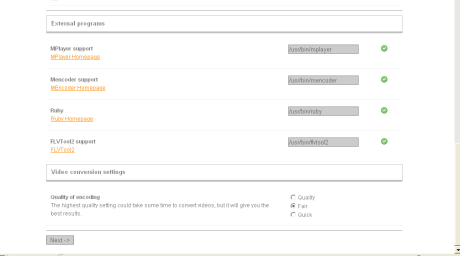
Ø
Pada step
terakhir kita isi Admin Username : admin, dan Admin Password : tkj123(biar
mudah) J Lalu klik next

Ø
Setelah di NEXT ternyata error….harus di chmod dulu
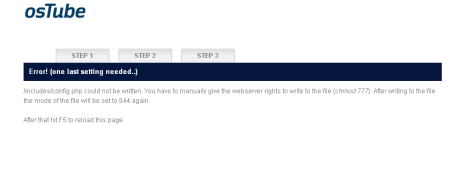
Ø
Caranya sbg
berikut:
touch /var/www/ostube/includes/config.php
chmod 777 /var/www/ostube/includes/config.php
Ø
Setelahitukita refresh halaman error tadi… J
Maka installasi sudah sukses, sebagaimana gambar dibawah
Maka installasi sudah sukses, sebagaimana gambar dibawah

Ø
Selanjutnya
kita rename folder instal di direktori ostube,caranya kita buka folder ostube
di filezilla lalu ada folder bernama “install” setelah itu kita rename menjadi
“(install-backup)”
Ø Edit setting apache ànggak juga gpp
cd
/var/www
mkdir
cgi-bin
nano
/etc/apache2/sites-available/default
Ubah :
ScriptAlias
/cgi-bin/ /usr/lib/cgi-bin/
AllowOverride
None
Options +ExecCGI
-MultiViews +SymLinksIfOwnerMatch
Order
allow,deny
Allow
from all
Menjadi :
ScriptAlias
/cgi-bin/ /var/www/cgi-bin/
AllowOverride
None
Options
+ExecCGI -MultiViews +SymLinksIfOwnerMatch
Order
allow,deny
Allow
from all
Lalu Restart apache
/etc/init.d/apache2
restart
Ø Dan yang terakhir kita Ubah isi uu_default_config.pm
*Cara nya sbg berikut :
root@tkj22:/var/www# cd
/var/www/ostube/cgi-bin/
root@tkj22:/var/www/ostube/cgi-bin#
nano uu_default_config.pm
Dirubah menjadi:
upload_dir => $ENV{‘DOCUMENT_ROOT’} .
‘/ostube/media/tmp/’,
redirect_url => ‘http://; . $ENV{‘SERVER_NAME’} .
‘/ostube/upload.php’,
path_to_upload => ‘http://;. $ENV{‘SERVER_NAME’} .
‘/ostube/uploads/’,
Selanjutnya ketik :
root@tkj22:/var/www/ostube/cgi-bin# cp * /var/www/cgi-bin/
(Pastikan setting Use
UberUploader (requires CGI) diset YES!)
Saran :selain ostube masih
banyak variasi clon youtube yang open source jadi silahkan pilih bisa phpmotion
,phpmelody ,cumulus ,ostube sendiri dll terserah dulur -GANBATE !!
hasilnya

settinganya

~SELESAI~
0 komentar:
Posting Komentar